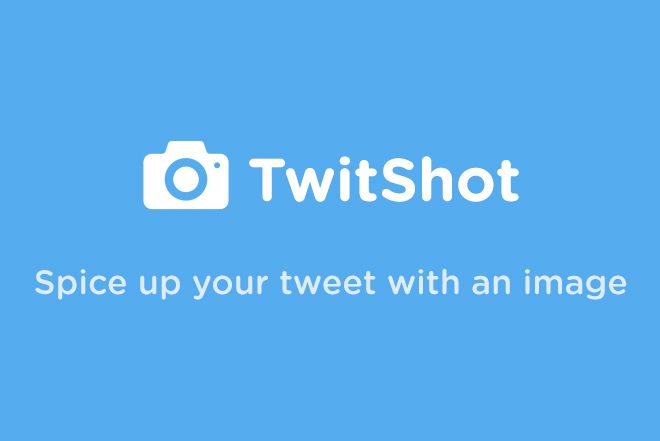Chrome拡張機能「TwitShot for Chrome」の使い方
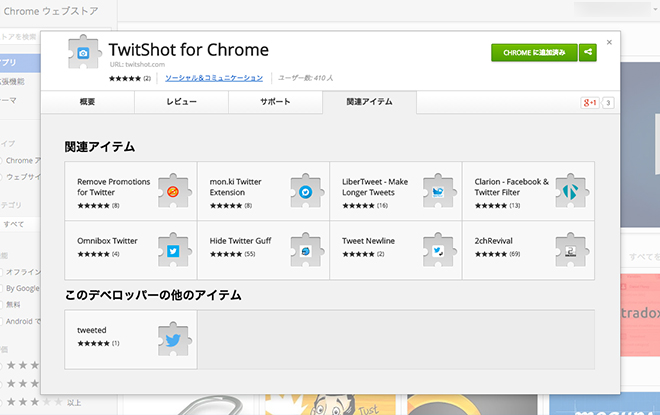
まずは、「TwitShot for Chrome」をChromeウェブストアからダウンロード(無料)。
ダウンロード後、拡張機能を「有効」にすると右上に「TwitShot for Chrome」のアイコンが追加されたと思います。
念と為、一度ブラウザの再起動。

ツイートしたいWebページを開いたら先ほど追加された「TwitShot for Chrome」のアイコンをクリック。
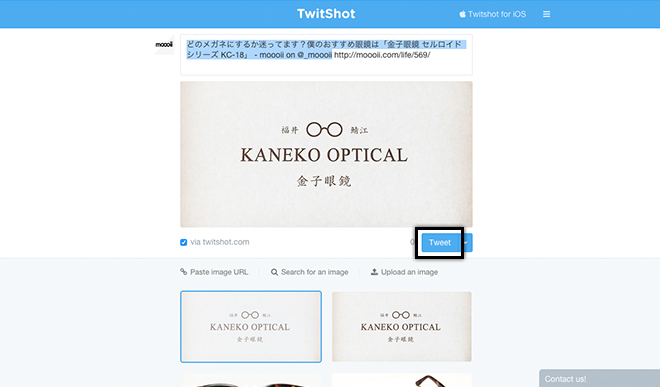
新規タブで「TwitShot」のページが表示されます。
Twitterのアカウント登録がまだできていないので「Tweet」をクリックすると簡単に登録ができます。
Twitterのアカウント登録が済んだら画像一覧からツイート時に表示させたい画像を選択するだけ。
表示される画像は、ツイートしたいページで使用されている画像になります
画像のリサイズ方法
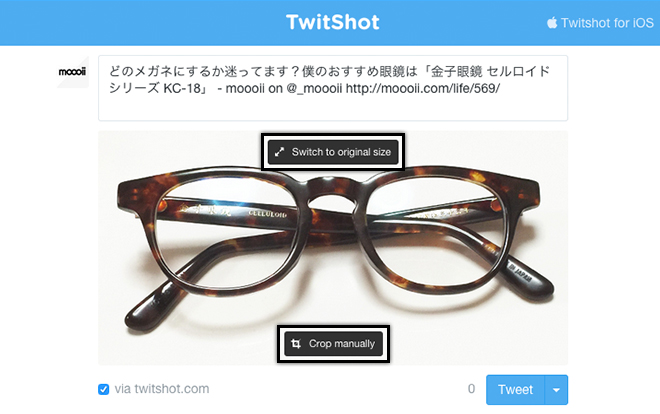
画像の上にマウスを載せると「Switch to original size」と「Crop manually」が表示され、「Crop manually」をクリックすると自由にリサイズが可能となる。
Switch to original size → 元のサイズ
Crop manually → 手動でリサイズ
これホント便利!Chromeのブラウザを使用している方、「TwitShot」を使ってワンランク上のツイートをしてみては、いかがでしょうか?
画像付きツイートは、アクセスアップにも繋がるよー。